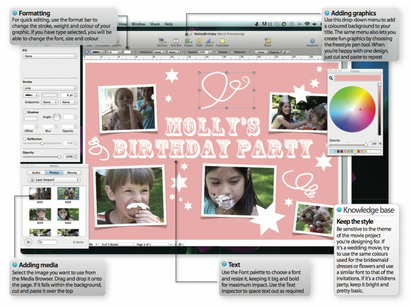Apprenez à créer des titres étonnants pour iMovie dans les pages, Magazine Gadget
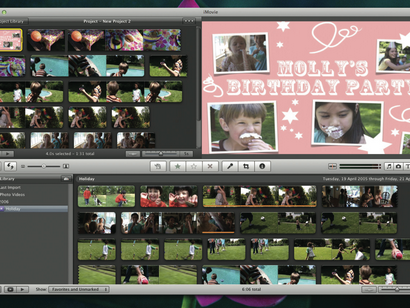
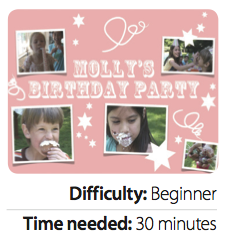
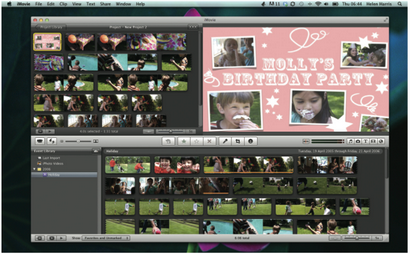
iMovie offre quelques belles options pour ajouter des titres et des graphiques à vos projets. Malheureusement, il ne l'occasion vous donne pas beaucoup à créer vos propres conceptions sur mesure, qui est où les pages se. Au lieu d'être un esclave de modèles, essayez d'utiliser les outils simples de mise en page dans les pages pour créer vos propres titres uniques et faites votre iMovie projets se distinguent vraiment. Parce que les pages est si facile à utiliser, vous pouvez ajouter des images telles que des images fixes du projet de film ou de créer des graphiques amusants. Tout ce que vous devez faire lorsque votre heureux avec le résultat final est d'exporter le projet en format PDF, enregistrez-en JPG, et vous pouvez le déposer dans votre projet iMovie chaque fois que vous le souhaitez, où vous le souhaitez. Création de pages de cette manière signifie qu'il n'y a pas de limite à votre créativité.
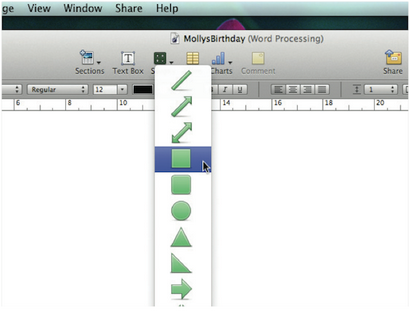
Étape 1: Ouvrez un modèle vierge
Ouvrez les pages et sélectionnez le modèle de paysage vierge. Ajouter un arrière-plan en sélectionnant la place dans le menu déroulant Forme.
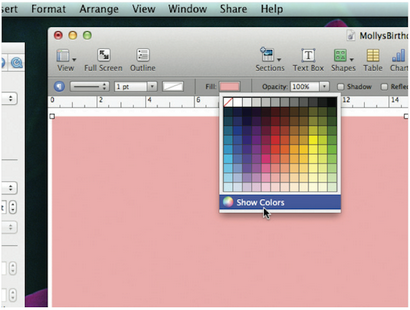
Étape 2: Faites glisser et remplissage
Faites glisser les poignées de coin pour remplir l'espace de la page, puis utilisez la barre de format en haut pour enlever le Keyline et changer la couleur.
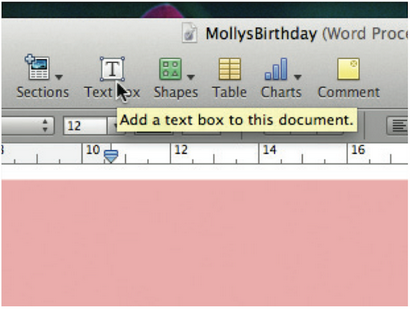
Étape 3: Ajouter le titre
Ajouter le titre en cliquant sur l'icône de zone de texte en haut de l'interface. Sélectionnez le texte dans la zone afin qu'elle soit en bleu et le type de suite.
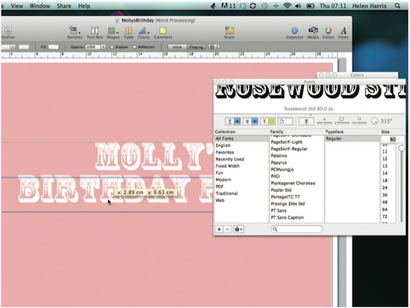
Étape 4: Mise en forme
Utilisez la palette Polices pour formater votre texte. Choisissez une police appropriée et redimensionner à l'aide du curseur. Changer la couleur en cliquant sur la case verte.
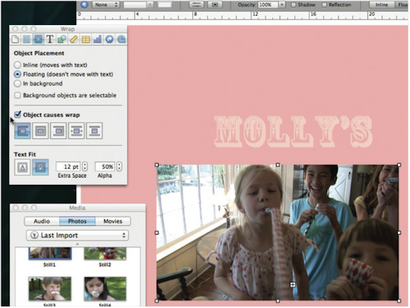
Étape 5: Ajout d'images fixes
Ajouter des photos à votre projet de titre en ouvrant le navigateur multimédia et en faisant glisser les images sur la page. Utilisez l'Inspecteur d'habillage pour enlever l'emballage.
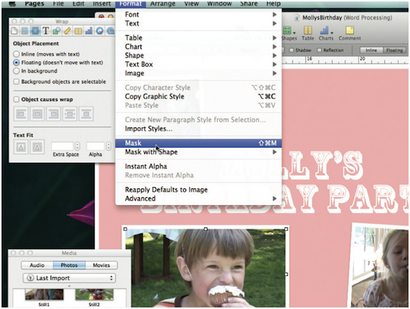
Étape 6: Masquage d'images
Ajouter des cadres géniaux à vos images à l'aide de l'inspecteur graphique puis masquer les images dans le cadre en sélectionnant Masque dans le menu Format.
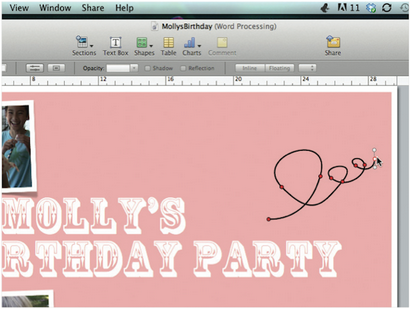
Étape 7: Ajout d'une image
Sélectionnez le stylo dans le menu Forme et amusez-vous créer des graphiques individuels. Il suffit de cliquer pour ajouter un point et faites glisser le curseur pour ajouter une courbe.
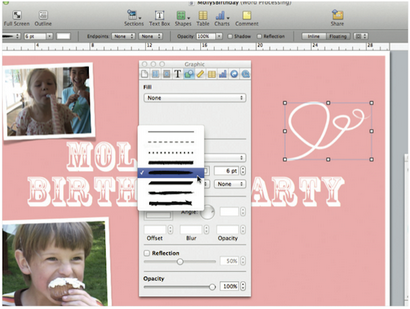
Étape 8: Stroke
Changer la course du graphique en utilisant le menu au sein de l'Inspecteur des graphismes. Celui que nous avons choisi rend notre aspect graphique plus en trois dimensions.
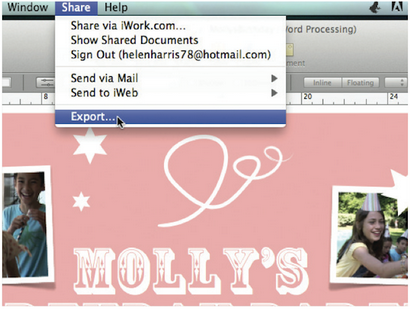
Étape 9: Enregistrer et Export
Lorsque vous êtes prêt, allez dans le menu Partager et sélectionnez Exporter. Sélectionnez l'option Meilleur PDF et cliquez sur Exporter. Convertir en JPG et faites glisser sur votre projet iMovie.
(Cliquez sur l'image ci-dessous pour zoomer et voir les annotations)